WPS表格如何对合并单元格的数据进行排序?
来源:网络收集 点击: 时间:2024-03-08【导读】:
WPS表格如何对合并单元格的数据进行排序?有需要了解的朋友,看小编下面具体的教程与方法,希望能够帮助到你。工具/原料more演示软件:WPS表格方法/步骤1/7分步阅读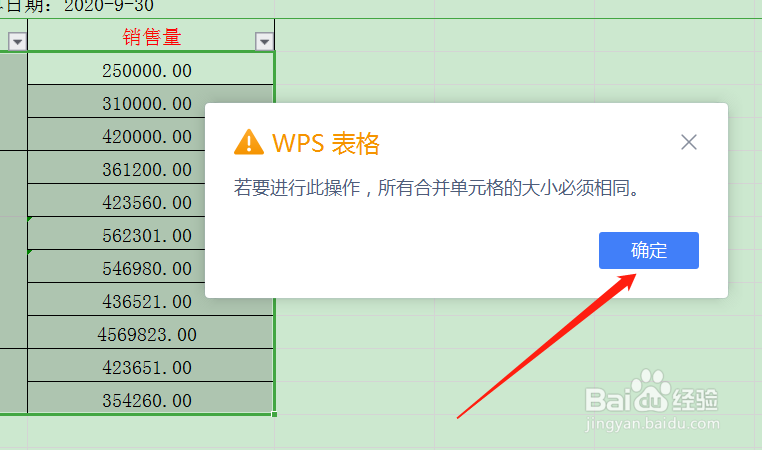 2/7
2/7
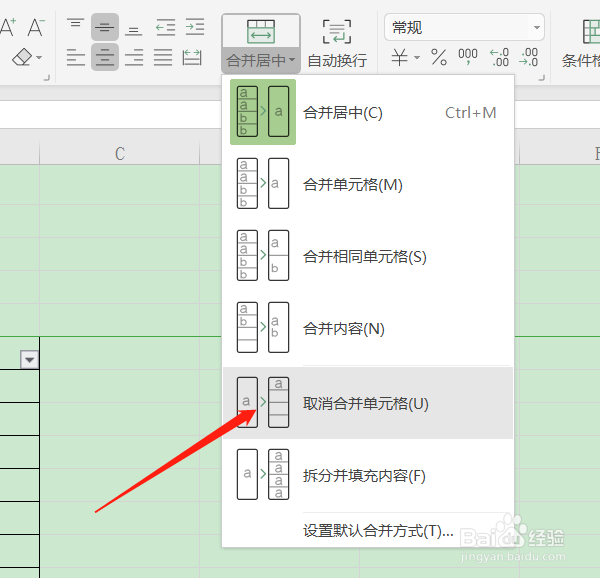 3/7
3/7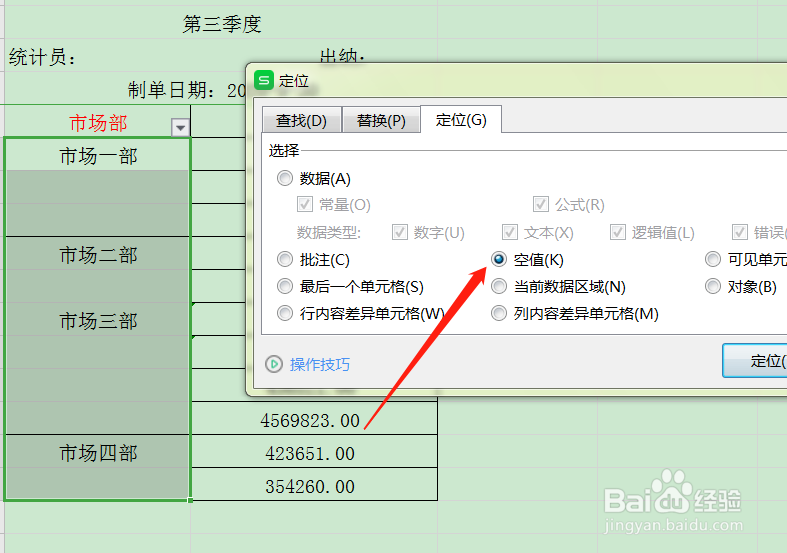 4/7
4/7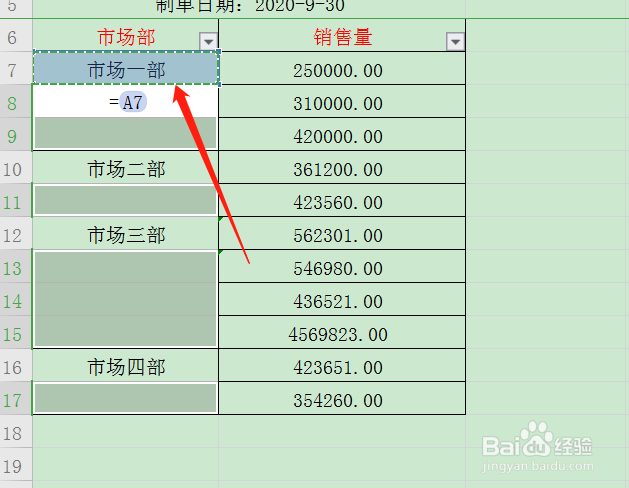 5/7
5/7 6/7
6/7 7/7
7/7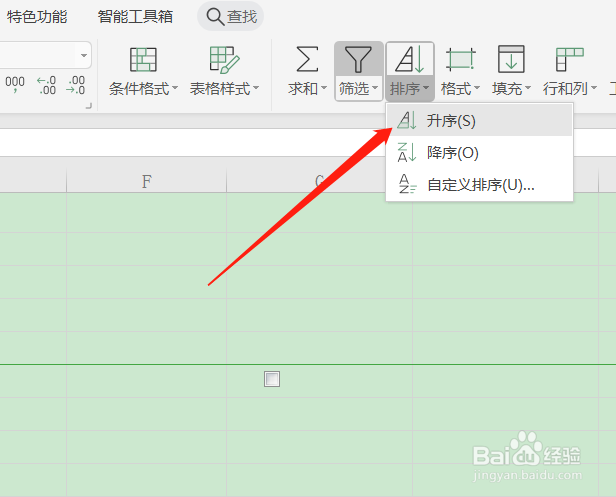
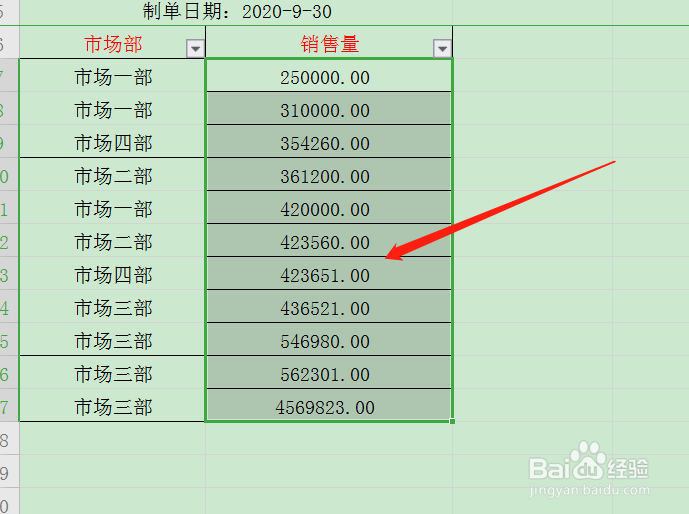 注意事项
注意事项
打开WPS表格,当表格中含有合并单元格内容时进行排序是无法操作的,系统提示合并单元格大小必须一致。
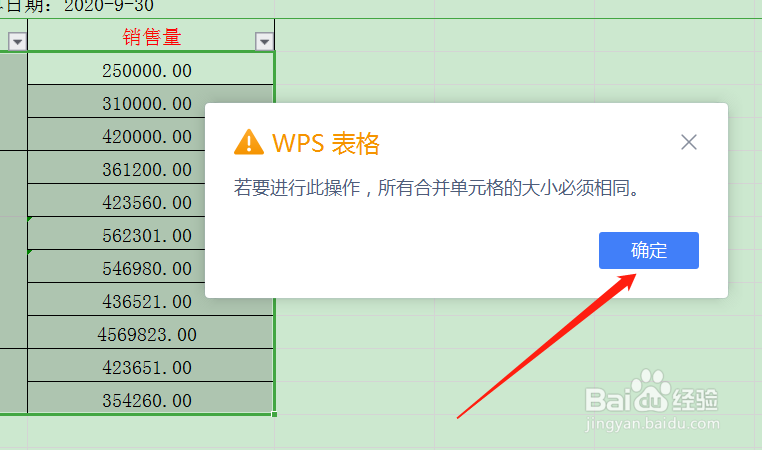 2/7
2/7首先选中合并单元格的数据区域,点击上方的合并单元格-取消合并单元格。

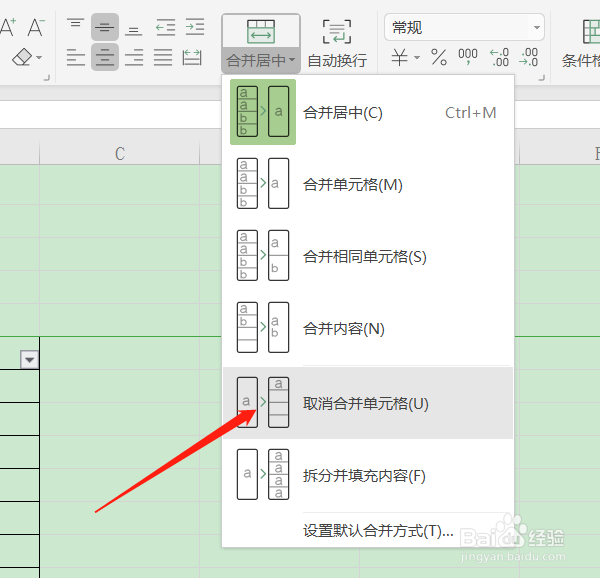 3/7
3/7取消之后,选中所有数据,按Ctrl+G调出定位框,勾选空值,点击定位。
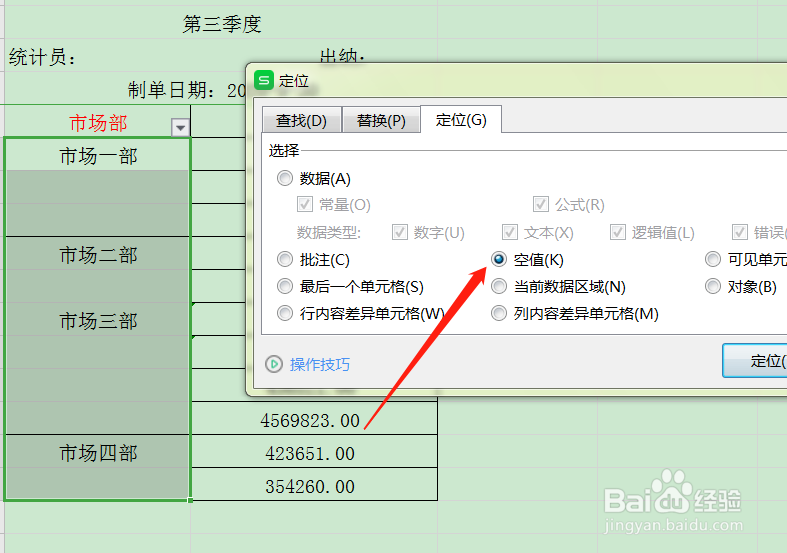 4/7
4/7这样表格中的空白单元格就被定位出来,在第一个单元格输入=上一个单元格。
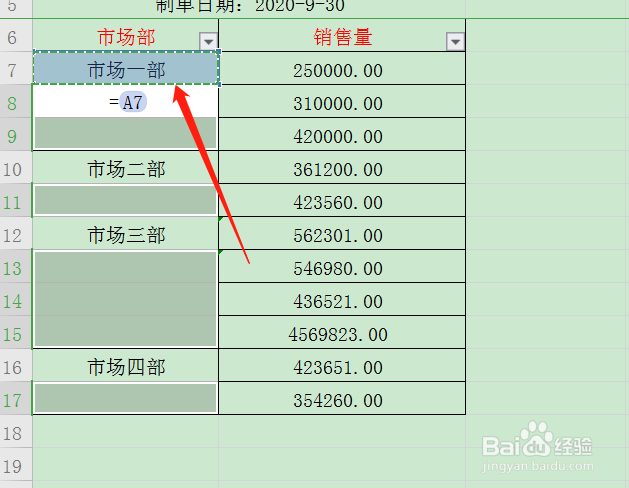 5/7
5/7按Ctrl+Enter键一键填充数据。
 6/7
6/7然后将其复制,粘贴为数值。
 7/7
7/7再去点击排序-升序,这样就可以正常的排序了。
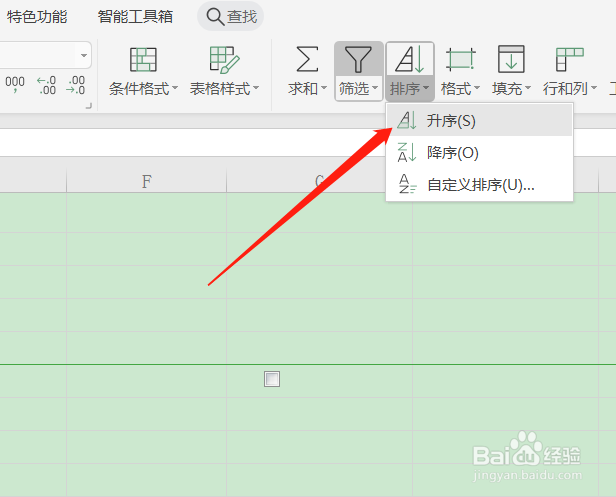
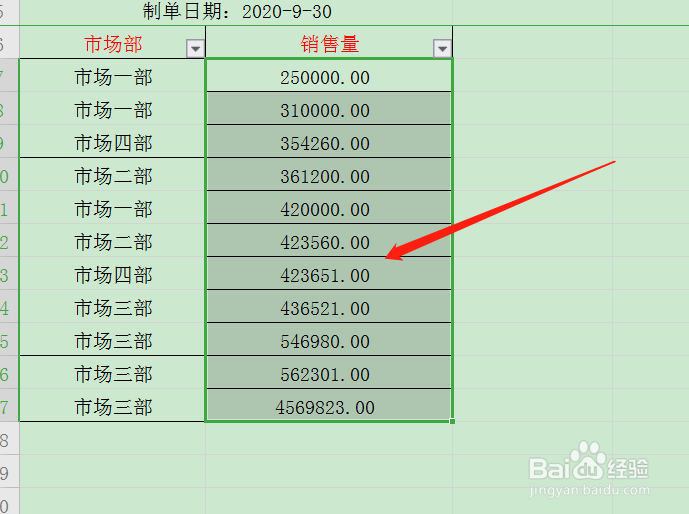 注意事项
注意事项本经验根据自己的实际操作所编写,若有疑问,请留言,我们共同探讨!
WPS表格版权声明:
1、本文系转载,版权归原作者所有,旨在传递信息,不代表看本站的观点和立场。
2、本站仅提供信息发布平台,不承担相关法律责任。
3、若侵犯您的版权或隐私,请联系本站管理员删除。
4、文章链接:http://www.1haoku.cn/art_291344.html
上一篇:excel排序,单元格大小不一样怎么办
下一篇:wps排序怎样让后面的数据跟着动
 订阅
订阅